أفضل 7 طرق لإصلاح عدم عمل روابط Instagram على Android و iPhone
منوعات / / April 28, 2023
أثناء استخدام Instagram ، قد تتعثر في روابط صفحات الويب في مواقع مختلفة ، مثل القصص ، السير الشخصيوالرسائل المباشرة ومجالات أخرى. يمكنك النقر على هذه الروابط لفتحها إما في متصفح Instagram داخل التطبيق أو في المتصفح الافتراضي لهاتفك. ولكن ماذا لو توقفت روابط Instagram هذه فجأة عن العمل على جهاز Android أو iPhone؟

قد تكون مواجهة رسالة خطأ في كل مرة تنقر فيها على رابط أمرًا مزعجًا ، خاصة إذا كنت بحاجة إلى الوصول إلى المحتوى بشكل عاجل. أدناه ، قمنا بإدراج بعض النصائح المفيدة لإصلاح مشكلة روابط Instagram التي لا تعمل على جهاز Android أو iPhone.
1. أغلق بقوة وأعد فتح تطبيق Instagram
يمكن أن تتسبب الثغرات المؤقتة في تطبيق Instagram في عدم استجابته على هاتفك. وبالتالي ، عندما تنقر على ملف رابط في قصة Instagram أو السيرة الذاتية ، فقد يفشل التطبيق في فتحه. إذا لم يكن هناك شيء رئيسي ، فإن إعادة تشغيل التطبيق ستجعله يعمل بشكل طبيعي.
لفرض إيقاف Instagram على جهاز Android ، اضغط لفترة طويلة على أيقونة التطبيق وانقر على أيقونة "i" info من القائمة التي تظهر. ثم ، اضغط على خيار فرض الإيقاف في الأسفل.


إذا كنت تستخدم جهاز iPhone ، فاسحب لأعلى من أسفل الشاشة أو اضغط على زر الشاشة الرئيسية مرتين لإظهار مبدل التطبيق. اسحب بطاقة Instagram لأعلى لإغلاق التطبيق.

أعد فتح تطبيق Instagram بعد ذلك وحاول فتح بعض الروابط.
2. مسح بيانات المتصفح داخل التطبيق
يجمع متصفح Instagram داخل التطبيق ذاكرة التخزين المؤقت وملفات تعريف الارتباط أثناء تصفحك داخل التطبيق. في حين أن هذا يمكن أن يساعد في تحسين تجربة التصفح لديك ، فقد تؤدي بيانات المتصفح القديمة أو التالفة إلى حدوث مشكلات. يمكنك محاولة مسح بيانات المتصفح داخل التطبيق في Instagram لمعرفة ما إذا كان ذلك سيؤدي إلى حل المشكلة.
الخطوة 1: في تطبيق Instagram ، انقر فوق أي رابط للوصول إلى المتصفح داخل التطبيق.
الخطوة 2: اضغط على أيقونة قائمة النقاط العمودية الثلاث في الزاوية العلوية اليمنى وحدد إعدادات المتصفح.
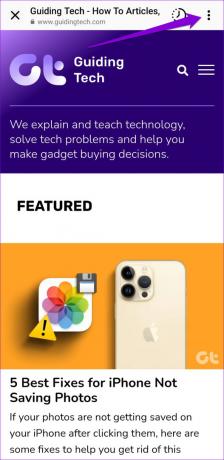

الخطوه 3: اضغط على زر مسح بجوار بيانات التصفح. ثم حدد محو بيانات التصفح للتأكيد.


3. افتح الروابط في مستعرض خارجي
إذا لم يتم فتح روابط Instagram حتى بعد مسح بيانات التصفح ، يمكنك محاولة فتح الروابط في متصفح خارجي ، مثل Chrome أو Safari. اضغط على أيقونة قائمة النقاط العمودية الثلاث في الزاوية اليمنى العليا وحدد فتح في Chrome.
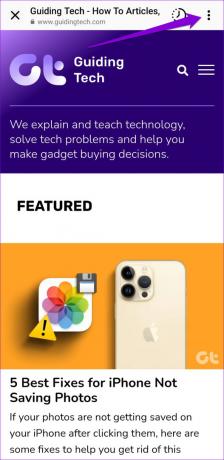

4. تكوين Instagram لفتح الروابط المدعومة (Android)
عادةً ، عندما تنقر على رابط إلى ملف تعريف Instagram أو منشور أو بكرة أو قصة ، يفتح Android الخاص بك في تطبيق Instagram بدلاً من متصفح الويب الخاص بك. ومع ذلك ، قد لا يحدث ذلك إذا قمت مسبقًا بتقييد تطبيق Instagram من فتح الروابط المدعومة على هاتفك. إليك كيف يمكنك تغيير ذلك.
الخطوة 1: اضغط لفترة طويلة على أيقونة تطبيق Instagram وانقر على أيقونة "i" من القائمة التي تظهر.

الخطوة 2: اضغط على تعيين كافتراضي.
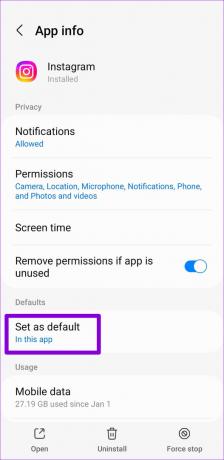
الخطوه 3: قم بتمكين التبديل بجوار فتح الروابط المدعومة.

5. قم بتسجيل الخروج ثم تسجيل الدخول مرة أخرى
في بعض الأحيان ، يمكن أن تتسبب مشكلات حساب Instagram الخاص بك في تعطل التطبيق ومنع الروابط من الفتح بشكل صحيح. يمكنك محاولة الخروج من حسابك وإعادة تسجيل الدخول لمعرفة ما إذا كان ذلك يساعدك.
الخطوة 1: افتح تطبيق Instagram وانتقل إلى علامة تبويب الملف الشخصي.

الخطوة 2: اضغط على أيقونة الهامبرغر (ثلاثة خطوط أفقية) في الزاوية اليمنى العليا وحدد الإعدادات.


الخطوة 2: قم بالتمرير لأسفل للنقر فوق تسجيل الخروج.

أعد تشغيل تطبيق Instagram وأعد تسجيل الدخول إلى حسابك. بعد ذلك ، تحقق مما إذا كانت المشكلة لا تزال قائمة.
6. مسح ذاكرة التخزين المؤقت لتطبيق Instagram (Android)
مثل أي تطبيق آخر ، يقوم Instagram بتخزين الملفات المؤقتة على Android لتحميل المحتوى بسرعة وتشغيله بسلاسة. ومع ذلك ، إذا كانت هناك مشكلة في هذه البيانات ، فقد يفشل Instagram في العمل بشكل صحيح. يمكنك المحاولة مسح ذاكرة التخزين المؤقت لتطبيق Instagram لمعرفة ما إذا كان ذلك يساعد.
الخطوة 1: اضغط لفترة طويلة على أيقونة تطبيق Instagram وانقر على أيقونة "i" من القائمة المفتوحة.

الخطوة 2: انتقل إلى التخزين واضغط على خيار مسح ذاكرة التخزين المؤقت.


7. قم بتحديث أو إعادة تثبيت تطبيق Instagram
يمكن أن يوفر لك تطبيق Instagram عربات التي تجرها الدواب مثل هذه المشاكل. أنت تستطيع تحقق من توفر إصدار أحدث من تطبيق Instagram من خلال التوجه إلى متجر Play أو متجر التطبيقات.
Instagram لنظام Android
Instagram لأجهزة iPhone
إذا كانت روابط Instagram لا تعمل حتى بعد تحديث التطبيق ، فقد تكون هناك مشكلة في الملفات الأساسية للتطبيق. في هذه الحالة ، يكون خيارك الوحيد هو إلغاء تثبيت تطبيق Instagram وإعادة تثبيته على هاتفك.
لإلغاء تثبيت Instagram من جهاز Android ، اضغط لفترة طويلة على أيقونة التطبيق الخاصة به وانقر فوق إلغاء التثبيت. حدد موافق للتأكيد.
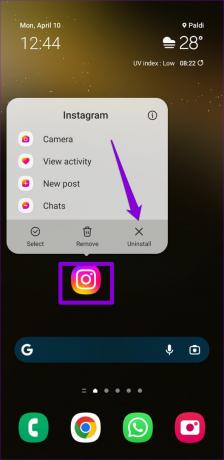

لمستخدمي iPhone ، اضغط لفترة طويلة على أيقونة تطبيق Instagram وحدد حذف التطبيق. حدد حذف مرة أخرى للتأكيد.


بعد إزالته ، توجه إلى Play Store أو App Store لتثبيت تطبيق Instagram مرة أخرى. بعد ذلك ، سيتم فتح الروابط كالمعتاد.
حان الوقت لفتح بعض الروابط
قد يكون الأمر مزعجًا إذا توقفت روابط Instagram عن العمل فجأة. بدلاً من نسخ الروابط يدويًا وفتحها في متصفح هاتفك ، جرّب الإصلاحات المذكورة أعلاه لحل المشكلة الأساسية.
تم التحديث الأخير في 10 أبريل 2023
قد تحتوي المقالة أعلاه على روابط تابعة تساعد في دعم Guiding Tech. ومع ذلك ، فإنه لا يؤثر على نزاهة التحرير لدينا. يظل المحتوى غير متحيز وأصيل.
كتب بواسطة
بانكيل شاه
Pankil هو مهندس مدني من حيث المهنة بدأ رحلته ككاتب في EOTO.tech. انضم مؤخرًا إلى Guiding Tech ككاتب مستقل لتغطية الإرشادات والشرح وشراء الأدلة والنصائح والحيل لأنظمة Android و iOS و Windows والويب.



